在使用Excel过程中,有时做完的表格数量过多,需要设置分页效果才显得工整美观。今天我们就来学习一下,如何在Excel表格中设置分页。
步骤一:我们先打开需要设置分页的Excel表格,画面呈现出系统的默认编辑页面:
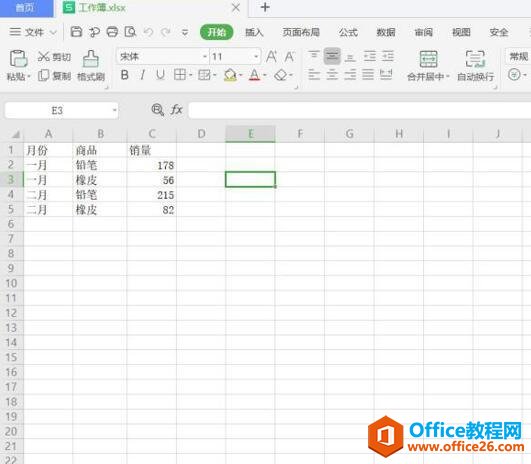
WPS 美化表格,Excel表格的页边距怎么设置
我们在写Excel表格时,没有设置的页边距离会使表格看起来十分的不美观,那我们该如何解决呢?今天我们和大家分享的就是Excel表格的页边距怎么设置.首先打开我们需要设置页边距的Excel表格
步骤二:然后,我们先点击页面中的【视图】选项,再点击它下方出现的【分页预览】选项:
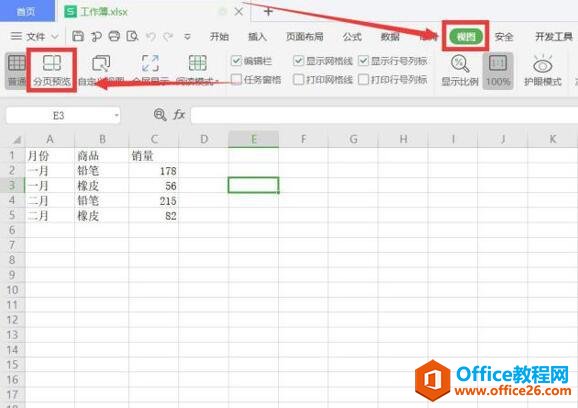
步骤三:我们点击完【分页预览】后,可以看到原来的表格页面已经变为如下图的分页效果。同时,表格中出现了浅灰色的【第1页】字样:
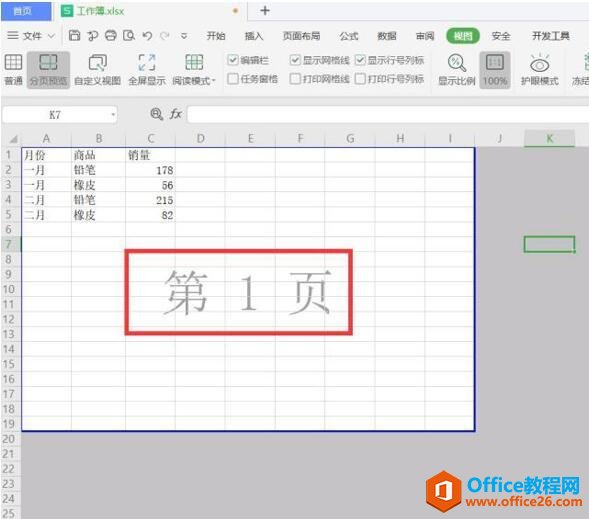
WPS 表格数量过多,Excel表格如何设置分页的下载地址:
WPS 如何在excel表格中输入度分秒
Excel办公软件是我们生活中经常用到的处理数据的软件,今天就教大家如何在Excel中输入度分秒,一起来看看吧!首先在Excel表格中,鼠标选择要输入度分秒的表格:鼠标右击在下拉列表中,点






